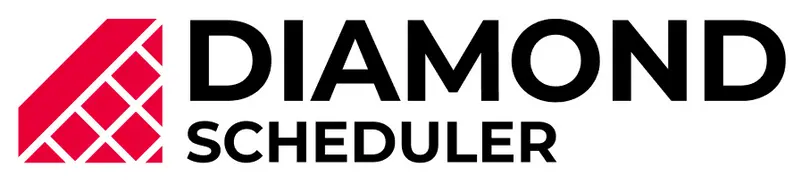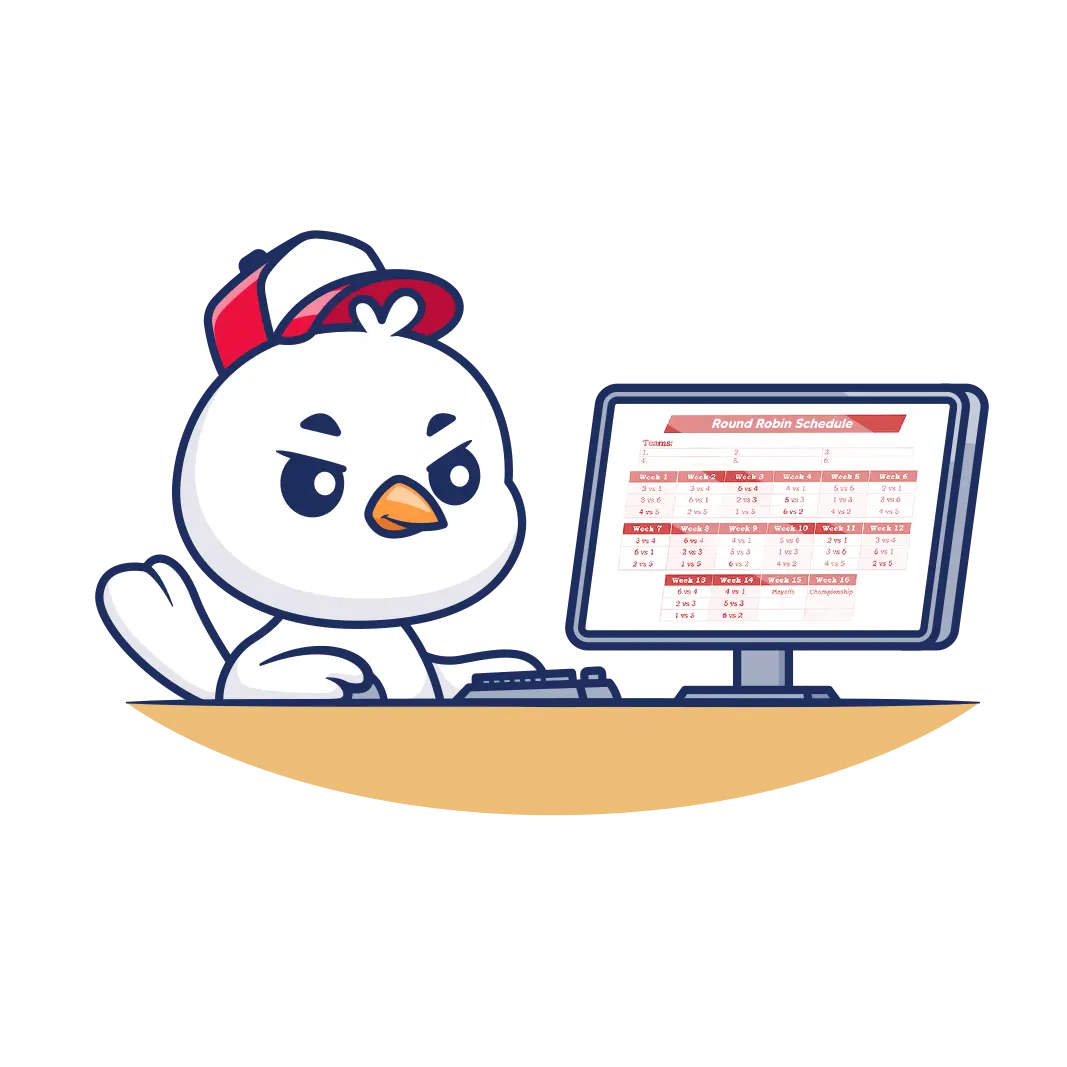4チーム総当たりは6試合!対戦表を自動作成しよう
(※この記事は、2023年10月5日に更新されました。)
「4チームで総当たり戦を組みたいけど、対戦表を作るのが大変…」
「配慮事項が多すぎて、うまく対戦表が組めない…」
スポーツの試合に関わっていると、こんな悩みに直面することもあるでしょう。
対戦表があれば試合の組み合わせが一目で分かり、練習計画を立てるのにも役立ちます。
本記事では、試合結果のテンプレートと対戦表を簡単に作成できるツールの使い方をご紹介します。
ここでは4チーム総当たり戦を例に挙げますが、さまざまな試合形式に対応可能です。
ぜひ参考にしてください。
ダイアモンドスケジュールを使えば、総当たり戦の対戦表をたった数分で自動作成する事ができます🙆♀️
4チームの総当たり戦表テンプレート
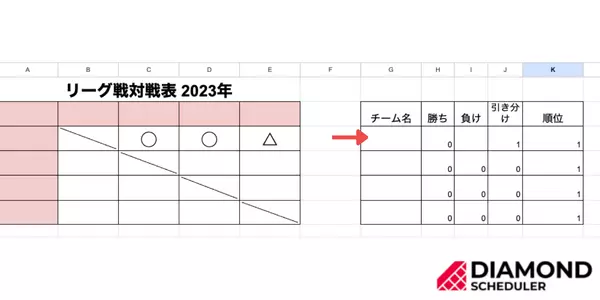
試合結果を入力できるテンプレートです。
4チームの総当たり戦テンプレートをダウンロード(Excel)
4チームの総当たり戦テンプレートをダウンロード(Google スプレッドシート)
〜テンプレートの使い方〜
1. 赤矢印の欄にチーム名を入れる
2. 得点差を入力する(1、-1、0)
*0は、引き分けです。
3. 順位が勝ち点を基に計算される
4チーム総当たり戦の対戦表の作り方
「ベストな対戦表を作りたいけれど、時間もかけたくない」という方には、対戦表作成ツールがおすすめです。
ダイアモンドスケジュールは、対戦表作成ツールの一つで、総当たり戦の組み合わせを簡単に作ることができます。
STEP1:まずは下準備!必要事項をまとめよう
実際に作り始める前に、必要事項をまとめておきます。
参加チームリスト(プレイヤーの人数、チーム名)
シーズン期間
必要物品(スコアカードやポスター、タイマー、賞状など)
あわせて試合会場も確保しておきましょう。
4チームで試合をするなら、4つの会場が必要です。
そうすればホーム試合の偏りを防げます。
STEP2:画面の表示にしたがって、必要事項を入力
まずはスポーツを選び、「作成を開始する」を選択します。
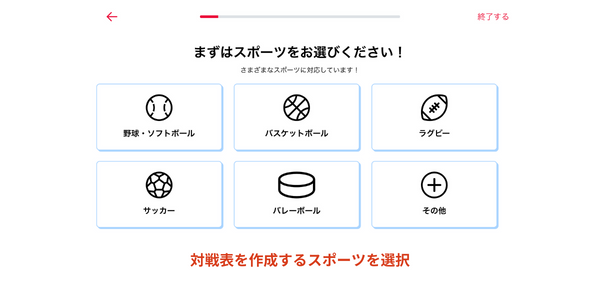
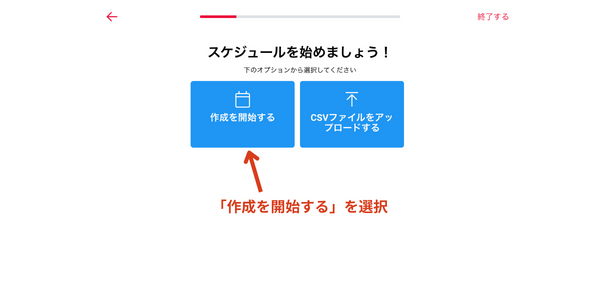
続いてリーグ名・シーズン名を入力してください。
設定出来たら「次へ」をクリックしましょう。
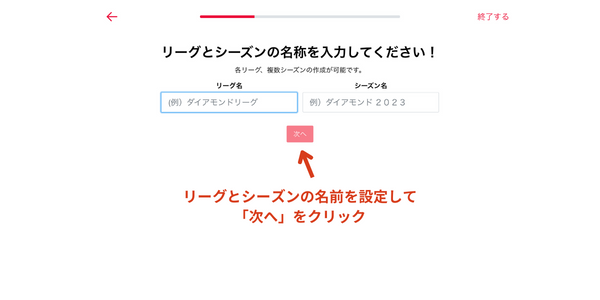
そしてリーグを構成するディビジョン数を選びます。
たとえばJリーグにはJ1・J2・J3があるように、いくつのディビジョンで構成されているかということですね。
選択したら「次へ」をクリックします。
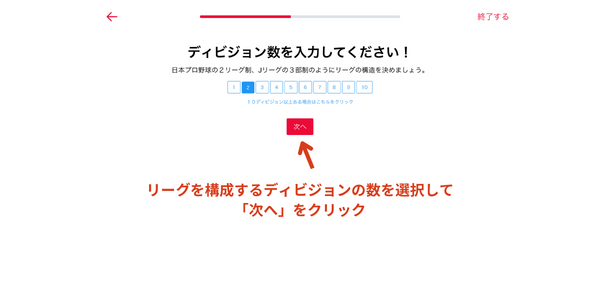
続けてディビジョンごとのチーム数(4チームであれば「4」)、チーム名やディビジョン名を入れてください。
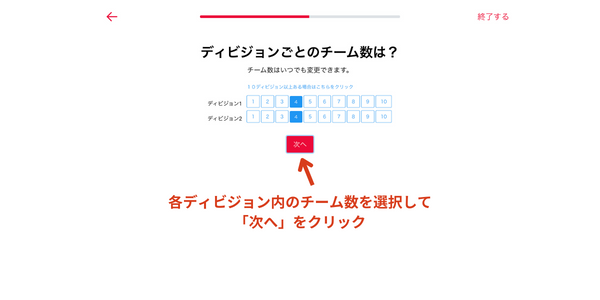
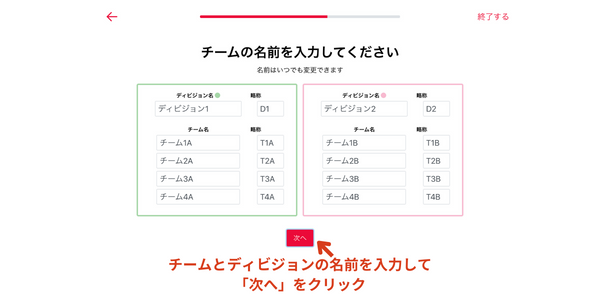
できたら「次へ」をクリックします。
最高で30ディビジョンまで、そして1ディビジョンにつき最大で30チームまで追加可能です。
そのため大きな大会でも使うことができますね。
STEP3:試合を行うスタジアムについて入力
まずは以下に挙げるいずれかの方法で、試合を行うスタジアム(競技場)を入力します。
スタジアムの名前を入力し、地図上に表示されるスタジアムから選択する
手動でスタジアムを追加する
地図を利用する場合、推定移動時間を表示させることも可能です。
必ず正しい場所が表示されていることを確認しましょう。問題なければ「次へ」で続けます。
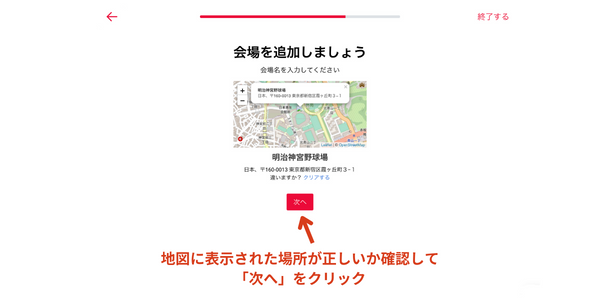
続いて追加したスタジアムについて、コート数やホームチームの選択を行います。
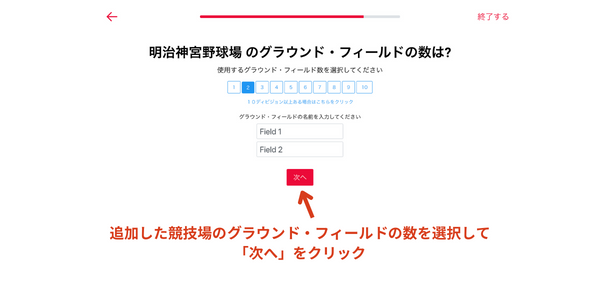
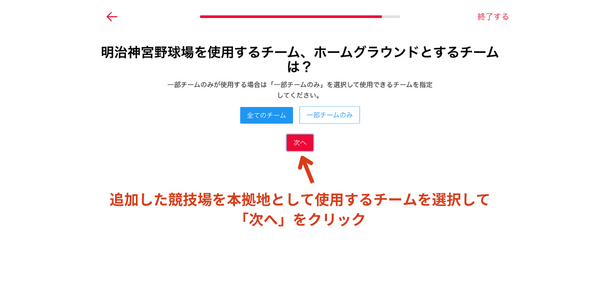
さらに競技場の追加が必要な場合は、必要な数だけ同様の操作を繰り返してください。これでリーグ設定が完了です。
ダイアモンドスケジュールを使えば、手間がかかるリーグ戦の組み合わせもシンプルな作業でスピーディーに自動作成できます🙆♂️
STEP4:細かな条件を設定する
チームによってさまざまな制約があるので、それぞれの条件を設定していきます。
休息日
移動距離(平日)
移動距離(休日)
最大試合数
こうした条件は、曜日や期間ごとに設定が可能です。
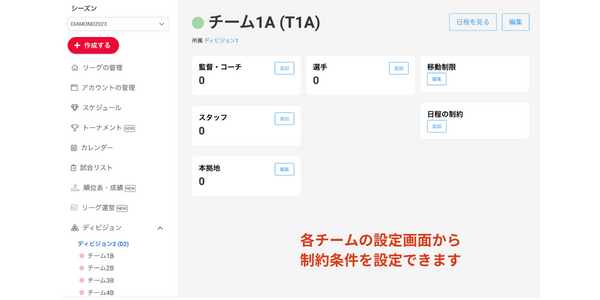
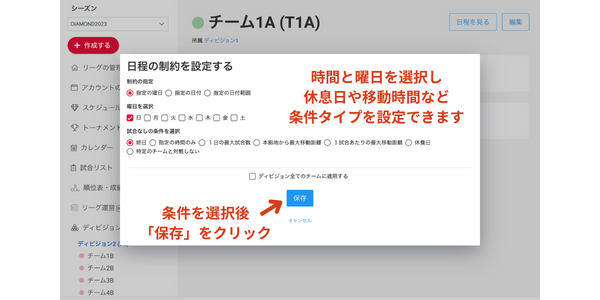
この機能が利用できるのは、ダイアモンドスケジュールのアカウントを取得した方となります。アカウント作成は無料でできるので、ぜひ登録してみてくださいね。
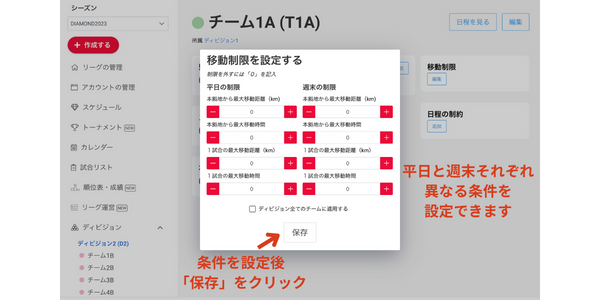
チームの条件が入力できたら、次はスタジアムの条件を入力します。スタジアムによって利用できる時間が違うため、一つずつ設定しておきましょう。
STEP5:試合日程を自動作成し、対戦表を完成させる
ここまで準備が整えば、試合日程の自動作成が可能です。
ボタン一つで日程作成画面に移ります。
必ず入力内容を確認してから、「次へ」をクリックしましょう。
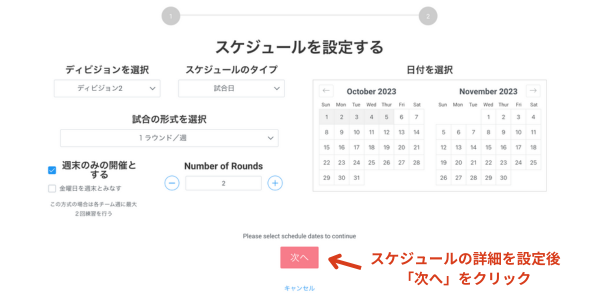
ダイアモンドスケジュールでは、1チームの試合日程ではなく、4チームで構成されるリーグ全体の試合日程を作成することができます。
(例)7/1:AチームvsBチーム
(例)7/1:CチームとDチームは休み
このように試合を行うチームはもちろん、休みをとるチームも自動で決まるので、シーズン中の対戦表が作成できるのです。
もし変更があった場合、いつでもスケジュールを変えることが可能です。
さまざまな制約があるなかでも、簡単に対戦表作成ができますね。
ダイアモンドスケジュールを使って対戦表作成にかかる負担を減らそう
ここまでダイアモンドスケジュールを使って総当たり戦の対戦表を作成する方法について解説しました。
ダイアモンドスケジュールはリーグ内のスケジュールが一括管理できるうえ、細かい条件設定もしやすいのが特徴です。
対戦表の作成には配慮事項が多いため、手作業では時間がかかってしまいます。
そのためこういったツールを使い、負担を減らしていきましょう。 近年ではスポーツ界のDX化が進んでいます。
ダイアモンドスケジュールをはじめ、さまざまなツールが出ているので、うまく使いこなしていきましょう。